linux安装软件的三种方式
linux配置环境的三种方式
一般配置环境的步骤是
- 检查该环境是否存在
- 有则删除
- 配置环境
- 修改配置文件 /etc/profile
配置环境的三种方式为
- rpm 安装
- 解压缩安装
- yum在线安装
rpm
rpm安装JDK
在官网下载rpm包https://www.oracle.com/java/technologies/javase/javase-jdk8-downloads.html
-
检查java环境,检测有openjdk环境,就先把它都卸载了
rpm -qa|grep jdk
rpm -e --nodeps java-1.8.0-openjdk-headless-1.8.0.262.b10-1.el7.x86_64
[root@centos1 /]# java -version openjdk version "1.8.0_262" OpenJDK Runtime Environment (build 1.8.0_262-b10) OpenJDK 64-Bit Server VM (build 25.262-b10, mixed mode) [root@centos1 /]# rpm -qa|grep jdk java-1.8.0-openjdk-headless-1.8.0.262.b10-1.el7.x86_64 copy-jdk-configs-3.3-10.el7_5.noarch java-1.8.0-openjdk-1.8.0.262.b10-1.el7.x86_64 [root@centos1 /]# rpm -e --nodeps java-1.8.0-openjdk-headless-1.8.0.262.b10-1.el7.x86_64 [root@centos1 /]# rpm -qa|grep jdk copy-jdk-configs-3.3-10.el7_5.noarch java-1.8.0-openjdk-1.8.0.262.b10-1.el7.x86_64 [root@centos1 /]# java -version -bash: /usr/bin/java: 没有那个文件或目录 [root@centos1 /]# rpm -qa|grep jdk copy-jdk-configs-3.3-10.el7_5.noarch java-1.8.0-openjdk-1.8.0.262.b10-1.el7.x86_64 [root@centos1 /]# rpm -e --nodeps java-1.8.0-openjdk-1.8.0.262.b10-1.el7.x86_64 [root@centos1 /]# rpm -e --nodeps copy-jdk-configs-3.3-10.el7_5.noarch -
使用rpm安装jdk,会报错error: unpack could not create JAR file,再卸载之前的rpm
rpm -ivh jdk-8u291-linux-i586.rpm
[root@centos1 environment]# rpm -ivh jdk-8u291-linux-i586.rpm .....error: unpack could not create JAR file 原因: 64位系统中安装了32位程序。 解决方法: 运行以下命令: [root@centos1 environment]# yum install libgcc.i686 [root@centos1 environment]# yum install ld-linux.so.2 [root@centos1 environment]# rpm -ivh jdk-8u291-linux-i586.rpm 警告:jdk-8u291-linux-i586.rpm: 头V3 RSA/SHA256 Signature, 密钥 ID ec551f03: NOKEY 准备中... ################################# [100%] 软件包 jdk1.8-2000:1.8.0_291-fcs.i586 已经安装 [root@centos1 environment]# java -version Error occurred during initialization of VM java/lang/NoClassDefFoundError: java/lang/Object -
再进行安装jdk
[root@centos1 environment]# rpm -qa|grep jdk jdk1.8-1.8.0_291-fcs.i586 [root@centos1 environment]# rpm -e --nodeps jdk1.8-1.8.0_291-fcs.i586 [root@centos1 environment]# rpm -ivh jdk-8u291-linux-i586.rpm 警告:jdk-8u291-linux-i586.rpm: 头V3 RSA/SHA256 Signature, 密钥 ID ec551f03: NOKEY 准备中... ################################# [100%] 正在升级/安装... 1:jdk1.8-2000:1.8.0_291-fcs ################################# [100%] Unpacking JAR files... tools.jar... plugin.jar... javaws.jar... deploy.jar... rt.jar... jsse.jar... charsets.jar... localedata.jar... [root@centos1 environment]# java -version java version "1.8.0_291" Java(TM) SE Runtime Environment (build 1.8.0_291-b10) Java HotSpot(TM) Client VM (build 25.291-b10, mixed mode, sharing) -
先在usr下找到jdk安装的目录,在/etc/profile里面配置环境
/usr/java/jdk1.8.0_291-i586 JAVA_HOME=/usr/java/jdk-14.0.1 JRE_HOME=$JAVA_HOME/jre PATH=$PATH:$JAVA_HOME/bin:$JRE_HOME/bin CLASSPATH=.:$JAVA_HOME/lib/dt.jar:$JAVA_HOME/lib/tools.jar:$JRE_HOME/lib export JAVA_HOME JRE_HOME PATH CLASSPATH -
查看结果
[root@centos1 usr]# java -version java version "1.8.0_291" Java(TM) SE Runtime Environment (build 1.8.0_291-b10) Java HotSpot(TM) Client VM (build 25.291-b10, mixed mode, sharing)
rpm软件升级
参数说明(后面括号内为英文说明):
-U:upgrade的意思,更新软件,若系统中没有该软件则进行安装(upgrade package(s))
-F:freshen的意思,更新系统已安装的某个软件(upgrade package(s) if already instaalled)
rpm –Uvh xxx.rpm
解压
使用解压的方式安装tomcat
-
官网下载tomcat https://tomcat.apache.org/download-90.cgi
-
解压tomcat
tar -zxvf apache-tomcat-9.0.46.tar.gz -
在安装目录的bin目录下运行
[root@centos1 bin]# ./startup.sh -
开放端口
firewall-cmd --zone=public --add-port=8080/tcp -
查看结果
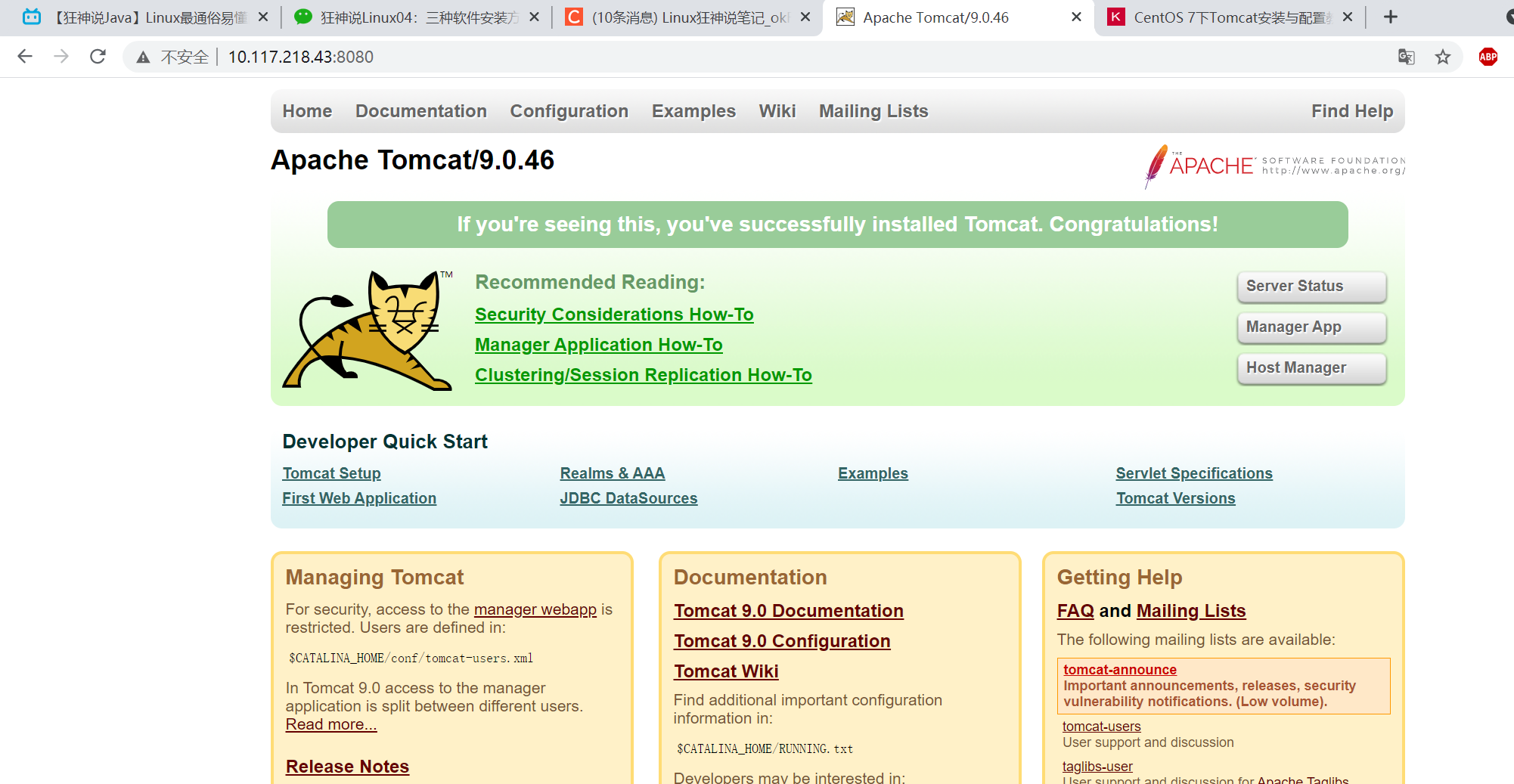
yum在线安装
yum在线安必须要使虚拟机联网,虚拟机联网配置
yum在线安装docker
网络配置好之后再进行下面步骤
首先先更换一下镜像仓库,缓换成阿里云的,不然后面会报错
yum-config-manager --add-repo http://mirrors.aliyun.com/docker-ce/linux/centos/docker-ce.repo
yum再选安装命令
yum -y install 包名yum install 安装命令 -y 所有的提示都为yyum -y install gccyum -y install gcc-c++
安装docker
-
卸载以前的docker
yum remove docker \ docker-client \ docker-client-latest \ docker-common \ docker-latest \ docker-latest-logrotate \ docker-logrotate \ docker-engine -
下载环境
yum install -y yum-utils \device-mapper-persistent-data \lvm2 -
更新yum软件包安装
yum makecache fast -
安装docker ce
yum -y install docker-ce docker-ce-Cli containerd.io -
启动docker
systemctl start docker -
测试
docker versiondocker run hello-worlddocker images
测试结果
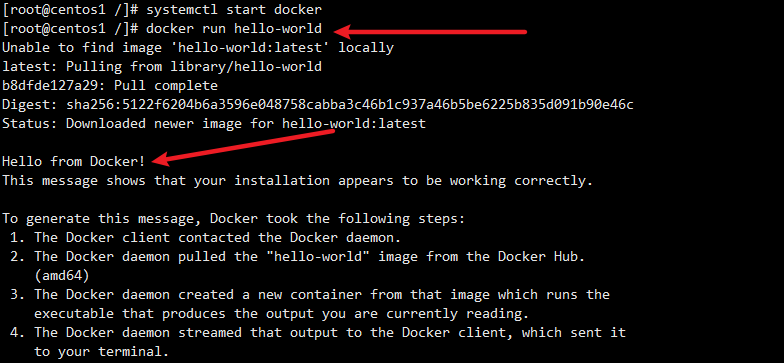



 浙公网安备 33010602011771号
浙公网安备 33010602011771号